
Tube 1 Is gemaakt door ELly, Tube 2 en 3 zijn gemaakt door Lize.
Zij delen hun tube’s hier.
https://groups.yahoo.com/neo/groups/ShareEl/info,
De ander plaatjes heb ik gevonden op internet.
Is er iets dat van jou is laat het me weten,dan kan ik je de credits geven waar je recht op hebt.
Of het zo mogelijk verwijderen uit mijn les.
De materialen kan je downloaden door op het plaatje hieronder te klikken

Materialen:
Tube 1: 26112016es1.png.,
Tube 2: Lize-KW-AO-61 .png.,
Tube 3: Lize-KW-AO-69 .png.,
blauwe achtergrond jpg.,
Miz_Christmas.png.,
Kerst 2016 jpg.,
Kerst 2016D jpg.,
Kerst 2016E jpg.,
muis png.,
Narah_Mask_0922.jpg.,
Mask 2 jpg.,
SGMask_XMas08.jpg
Selecties:
Selectie Lydia 146.,
Filters:
AAA frames,
Alien skin, Eye Candy 5, Naure, Snow drift.,
Open je tubes in psp, zet je voorgrondkleur op
#873d5b en je achtergrond kleur op #637a94
1. Open een nieuwe afbeelding, formaat 1000 X 600 pixels.
Selecties, alles selecteren.
Activeer je blauwe achtergrond, bewerken, kopiëren.
Terug naar je afbeelding, bewerken, plakken in selectie.
Selecties, niets selecteren.
2. Lagen, dupliceren.
Lagen, masker uit afbeelding, zoek je Narah_Mask_0922.jpg., luminantie van bron aangevinkt, klik oke.
Lagen, samenvoegen, groep samenvoegen.
3. Effecten, 3d effecten, slagschaduw, V & H 1, dekking 100, vervaging 1, kleur #ffffff (wit).
Effecten, rand effecten, sterker accentueren.
4. Afbeelding, formaat wijzigen, 80% geen vinkje bij alle lagen.
Schuif hem terug naar de hoek.
5. Activeer nog even je onderste laag.
Aanpassen, vervagen, gausiaanse vervaging met bereik op 10.
Bovenste laag weer geactiveerd.
6. Lagen, nieuwe rasterlaag.
Vul je laag met je achtergrond kleur.
Lagen, masker uit afbeelding, zoek je SGMask_XMas08.jpg, luminantie van bron aangevinkt, klik oke.
Lagen, samenvoegen, groep samenvoegen.
Schuif je cirkel iets in tot hij rond is met je gereedschap selecteren (k).
7. Afbeelding, formaat wijzigen, 1 keer met 20% en een keer met 70%, geen vinkje bij alle lagen.
Lagen, dupliceren, omlaag samenvoegen.
Activeer je Lize-KW-AO-69 .png . trek een selectie om lize’s merkteken, klik op delete.
Selectie, niets selecteren.
8. Bewerken, kopiëren.
Terug naar je afbeelding.
Klik nu met je toverstokje in je cirkeltje.
Lagen, nieuwe rasterlaag.
Vul je selectie met je achtergrond kleur.
Bewerken, plakken in selectie.
Selecties, niets selecteren.
9. Activeer je penseel verwringen.

En zorg dat je instellingen zo staan.

Klik dan in je kerstbal en laat hem draaien tot jij hem mooi vind.
Word het niet naar je zin (ctrl z) en opnieuw draaien.
Lagen, samenvoegen, omlaag samenvoegen.
10. Schuif je maskerbal op de meest rechts in de hoek liggende kerstbal aan de boom.
Lagen, drie keer dupliceren. Schuif ze in met je selectie gereedschap tot ze de goeie maat hebben voor op een van de andere kersballen. Schuif ze dan op zijn plek waar jij het mooi vind in de boom.
Activeer je bovenste laag in je lagenpalet.
We gaan de ballen nu in een andere kleur maken.
11. Lagen, nieuwe rasterlaag.
Vul je laag met je voorgrond kleur.
Lagen, masker uit afbeelding, zoek je SGMask_XMas08.jpg, luminantie van bron aangevinkt, klik oke. Lagen, samenvoegen, groep samenvoegen.
Schuif je cirkel weer iets in tot hij ongeveer rond is met je gereedschap selecteren (k).
12. Afbeelding, formaat wijzigen, 1 keer met 20% en een keer met 60%, geen vinkje bij alle lagen. Activeer je 26112016es1.png, trek een selectie om Elly’s merkteken, klik op delete.
Selectie, niets selecteren.
13. Bewerken, kopiëren.
Terug naar je afbeelding.
Klik nu met je toverstokje in je cirkeltje.
Lagen, nieuwe rasterlaag.
Vul je selectie met je voorgrond kleur.
Bewerken, plakken in selectie.
Selecties, niets selecteren.
14. Activeer je penseel verwringen.
Je instellingen staan nog goed.
Klik dan in je kerstbal en laat hem draaien tot jij hem mooi vind.
Word het niet naar je zin (ctrl z) en opnieuw draaien.
Lagen samenvoegen, omlaag samenvoegen.
15. Schuif je Bal op een van de kerstballen aan de boom en maak hem op maat op de bekende manier.
Lagen, twee keer dupliceren. schuif ze dan op de andere kerstballen waar jij het mooi vind in de bomen maak ze op maat.
16. Sluit de onderste laag met je oogje in het lagenpalet.
Lagen, samenvoegen, zichtbare lagen samen- voegen.
Open je gesloten laag weer en zorg dat de bovenste laag actief is.
17. Lagen, nieuwe rasterlaag.
Vul deze laag met je voorgrond kleur.
Lagen, nieuwe maskerlaag uit afbeelding, zoek je mask 2 op en klik oke.
Alles staat nog goed.
Lagen, samenvoegen, groep samenvoegen.
18. Lagen, dupliceren.
Afbeelding, spiegelen, omdraaien.
Effecten, afbeeldings effecten, verschuiving H. Versch. -229, V. Versch. 132, aangepast en transparant aangevinkt. Lagen, samenvoegen, omlaag samenvoegen.
19. Selecties, selecties laden/opslaan, selectie laden van schijf.
Zoek je selectie lydia 146, selectie vervangen en luminantie van bron aangevinkt.
Klik vervolgens op laden.
20. Selecties, laag maken van selectie.
Lagen, dupliceren.
Lagen, samenvoegen, omlaag samenvoegen.
Effecten, insteekfilter, AAA frames, foto frame.
Zet Width op 20. En klik oke.
21. Effecten, Alien skin, Eye Candy 5, Naure, Snow drift. Kies voor small, A Little White Snow
Klik daarna op basic en zet je Drift Height(pixels) op 16.04 en Dust on all features op 18.
22. Selecties, selecties, wijzigen, inkrimpen met 22 pixels.
Activeer je jpg. kerst 2016., Bewerken, kopiëren.
Terug naar je afbeelding, bewerken, plakken als nieuwe laag.
Afbeelding, formaat wijzigen met 60%, geen vinkje bij alle lagen.
23. Schuif je plaatje recht naar beneden tot precies aan de bovenkant.
Maar let op dat de zwarte randjes van het plaatje niet zichtbaar zijn.
Selecties, omkeren, klik delete.
24. Selecties, niets selecteren.
Geef je plaatje een slagschaduw V & H 6, dekking 70, vervagen 35, kleur #000000.
Lagen, samenvoegen, omlaag samenvoegen.
Effecten, afbeeldings effecten, verschuiving H. Versch. -229, V. Versch. 132, klik gelijk oke hij staat goed.
25. Ga weer een laag naar beneden.
Selecties, selecties laden/opslaan, selectie laden van schijf.
Zoek je selectie lydia 146, selectie vervangen en luminantie van bron aangevinkt.
Klik vervolgens op laden.
26. Selecties, laag maken van selectie.
Lagen, dupliceren.
Lagen, samenvoegen, omlaag samenvoegen.
Effecten, insteekfilter, AAA frames, foto frame.
Zet Width op 20. En klik oke.
27. Effecten, Alien skin, Eye Candy 5, Naure, Snow drift. Kies voor Large, A Little White Snow Klik daarna op basic en zet je Drift Height (pixels) op 16.04 en Dust on all features op 18.
28. Selecties, selecties, wijzigen, inkrimpen met 22 pixels.
Activeer je jpg. kerstE 2016.,
Bewerken, kopiëren.
Terug naar je afbeelding, bewerken, plakken als nieuwe laag.
Afbeelding, formaat wijzigen met 80%, geen vinkje bij alle lagen.
29. Schuif je plaatje nooi in de selectie.
Selecties, omkeren, klik delete.
30. Selecties, niets selecteren.
Geef je plaatje een slagschaduw de instellingen staan nog goed.
Lagen, samenvoegen, omlaag samenvoegen.
Effecten, afbeeldings effecten, verschuiving H. Versch. -287, V. Versch. -132, klik gelijk oke hij staat goed.
31. Ga opnieuw een laag naar beneden (groep- raster 2)
Selecties, selecties laden/opslaan, selectie laden van schijf.
Zoek je selectie lydia 146, selectie vervangen en luminantie van bron aangevinkt.
Klik vervolgens op laden.
32. Selecties, laag maken van selectie.
Lagen, dupliceren.
Lagen, samenvoegen, omlaag samenvoegen.
Effecten, insteekfilter, AAA frames, foto frame.
Zet Width op 20. En klik oke.
33. Selecties, selecties, wijzigen, inkrimpen met 22 pixels.
Activeer je jpg. kerst 2016d.,
Bewerken, kopiëren.
Terug naar je afbeelding, bewerken, plakken als nieuwe laag.
Afbeelding, formaat wijzigen met 70%, geen vinkje bij alle lagen.
34. Schuif je plaatje een kelin stukje omhoog (zie voorbeeld)
Selecties, omkeren, klik delete.
Selecties, niets selecteren.
Geef je plaatje een slagschaduw V & H 6, dekking 70, vervagen 35, kleur #000000.
Lagen, samenvoegen, omlaag samenvoegen.
35. Effecten, Alien skin, Eye Candy 5, Naure, Snow drift. Kies voor Large, A Little White Snow Klik daarna op basic en zet je Drift Height (pixels) op 16.04 en Dust on all features op 18.
36. Activeer je bovenste rasterlaag, lagen samenvoegen, 2 keer omlaag samenvoegen.
Geef deze laag nu een slagschaduw, hij staat goed.
Aanpassen, scherpte, verscherpen.
En nog een keer lagen, samenvoegen, omlaag samenvoegen.
37. Activeer nu je middelste laag (samengevoegd)
Lagen, dupliceren.
Selectie, alles selecteren, selectie zwevend, niet zwevend.
Zet alle lagen op slot met je oogjes, maar houd je gedupliceerde laag actief.
38. Zet je voorgrondkleur op wit (#ffffff)
Vul twee keer tot hij goed wit is. (je kan het zien in je lagen palet.)
Open je oogjes weer.
Selecties, niets selecteren.
Lagen, schikken, omlaag.
39. Activeer je bovenste rasterlaag (groep – raster 2).
Lagen, schikken, omlaag.
Activeer je bovenste laag in je lagenpalet.
40. En activeer je tube Miz_Christmas.png., bewerken, kopiëren.
Terug naar je afbeelding, bewerken, plakken als nieuwe laag.
Afbeelding, formaat wijzigen met 30% geen vinkje bij alle lagen.
Schuif je tube nu naar rechts in het roze vlakje.
41. Lagen, dupliceren.
Afbeelding, spiegelen.
Schuif nu je tube in het vlakje wat net links van je eerste figuurtje ook in het roze vlakje,(zie voorbeeld bovenaan de les).
42. Lagen, dupliceren.
Afbeelding spiegelen, schuif je tube nu naar uiterst links ook in het roze vlak.
Activeer je gum en gum het deeltje weg wat over de sneeuw heen komt.
Het moet lijken of hij er achter vandaan komt.
43. Lagen, samen voegen, zichtbare lagen, samenvoegen.
Afbeelding, randen toevoegen,
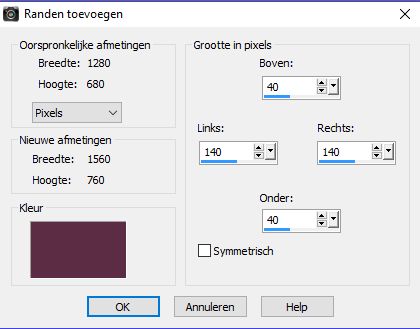
Activeer je toverstokje en klik in de rand.
44. Lagen, nieuwe rasterlaag, vul deze laag met wit.
Zet deze laag in je lagenpalet op oplossen en de laagdekking op 1.
45. Lagen, samenvoegen, omlaag samenvoegen.
Selecties, omkeren.
Geef deze laag een slagschaduw V & H 10, dekking 80, vervagen 5, kleur #000000.
Selecties, niets selecteren.
46. Afbeelding, randen toevoegen, 2 pixels en een vinkje bij symetrisch. Kleur #ffffff of wat jij mooi vind.
47. Activeer je tube 26112016es1.png., bewerken, kopiëren.
(je merkje heb je al verwijderd anders doe je dat nog even)
Terug naar je afbeelding, bewerken, plakken als nieuwe laag.
Afbeelding, formaat wijzigen, met 50%, geen vinkje bij alle lagen.
Geef hem een slagschaduw V & H 6, dekking 70, vervagen 35, kleur #000000.
Schuif deze tube naar de rechter boven hoek.
48. Activeer je tube Lize-KW-AO-69 .png.,
(als je merknaam nog niet verwijderd is doe dit nog even.)
bewerken, kopiëren.
Terug naar je afbeelding, bewerken, plakken als nieuwe laag.
Afbeelding, formaat wijzigen met 70%, klik gelijk oke.
Schuif je tube naar midden onder (zie voorb. Bovenaan de les)
En geef de slagsschaduw van daarnet.
49. Activeer je tube Lize-KW-AO-61 .png.,
Vewijder Lize’s naam op de bekende manier.
Bewerken, kopiëren.
Terug naar je afbeelding, bewerken, plakken als nieuwe laag.
Afbeelding, formaat wijzigen met 65%, klik gelijk oke.
Afbeelding, spiegelen.
Schuif je tube naar links boven in de hoek. (z. v.b. bovenaan de les) en geef hem de slagschaduw van daarnet.
50. Als laatste je tube muis, bewerken, kopiëren.
Terug naar je afbeelding, bewerken, plakken als nieuwe laag.
Geef hem dezelfde slagschaduw als eerder.
51. Lagen, nieuwe rasterlaag.
Zet op deze laag je naam of handtekening.
Lagen, samenvoegen, alle lagen samenvoegen.
Afbeelding, formaat wijzigen formaat 750 pixels. Een vinkje bij alle lagen.
De rest past zich aan.
Aanpassen, scherpte, verscherpen.
Zo, dit was weer een les, ik hoop dat jullie het wat vinden.
Hij is zoals gewoonlijk getest door Leontine
Dank je wel Leontine.

En een prachtige vrije versie van ELisabeth Andringa.
